AfterEffectsのテンプレートをダウンロードして動画を作成する
After Effectsテンプレートとは?
After Effectsはプロ向けの動画編集ソフトなので、エフェクトやテキスト、画像、キーフレームなどを駆使することでゼロから制作できます。しかし、本ソフトは柔軟に様々なものを編集できる反面、ゼロから動画の制作となると手間や時間がかかってしまいます。そんな時に便利なのがAfter Effects用のテンプレートを利用することです。テンプレートの一番の利点はプリセットされているので、動画編集の作業を短縮してくれます。そして、テンプレートはカスタマイズ可能なので自分好みにアレンジできます。After Effects用のテンプレートは配信サイトからダウンロードして、ソフトに取り組むことでテンプレートを利用できます。
| 目次: After Effects テンプレートを使うに最適な動画編集ソフトFilmoraX |
Part1. After Effects テンプレートをダウンロードしてプロジェクトに使う方法
手順ごとにAfter Effectsのテンプレートのダウンロードと、動画編集するためのテンプレート使い方を説明します。今回は例として、Motion Elementsというサイトからテンプレートをダウンロードする方法を紹介したいと思います。
ステップ1.サイトからテンプレートをダウンロードする
- ・ブラウザからMotion Elementsを検索します。
- ・本サイトにアクセスし、画面右上にある「会員登録」をクリックします。
- ・名前、Eメール、パスワードを入力し、「会員登録」をクリックします。
- ・メイン画面の上部から「After Effects」タブをクリックします。
- ・検索欄にあるプルダウンリストをクリックし、一覧から「AEテンプレート」を選択します。
- ・検索欄に欲しいテンプレートのキーワードを入力し、「検索(虫眼鏡アイコン)」をクリックします。
- ・一覧から欲しいテンプレートを選択し、「ダウンロード」をクリックします。
- ・画面の指示に従ってダウンロードまたは購入を完了させます。
ステップ2.ファイルの解凍とAfter Effectsへの取り込み
- ・ダウンロードしたテンプレートのファイルを右クリックします。
- ・一覧から「すべて展開」を選択し、「参照」をクリックします。
- ・展開先を指定したら「フォルダーの選択」をクリックし、「展開」を選択します。
- ・After Effectsを起動し、メニューバーから「ファイル」をクリックします。
- ・一覧から「読み込み」を選択し、「ファイル」をクリックします。
- ・テンプレートのファイルから「.aep」という拡張子のファイルを選択し、「開く」をクリックします。
ステップ3.テンプレートを使って動画を作成
- ・テンプレートをコンポジションパネル又は、タイムラインパネルにドラッグ&ドロップします。
- ・コンポジションパネルからテキストの項目をダブルクリックして文字を編集します。
- ・画像の項目がある場合は、設定する画像を項目にドラッグ&ドロップで挿入します。
- ・画像の項目を展開して「位置」や「スケール」などの数値を変更すると、画像の詳細設定ができます。
- ・必要に応じてBGMや効果音、テンプレートの詳細などを設定します。
- ・最後にレンダリング設定を行って書き込みを開始します。
※最後にレンダリング設定を行って書き込みを開始します。
Part2.After Effects テンプレートが搭載されているサイトFilmstock
After Effects用のテンプレートをダウンロードできるサイトは色々ありますが、その中でもFilmstock(フィルムストック)というサイトがおすすめです。
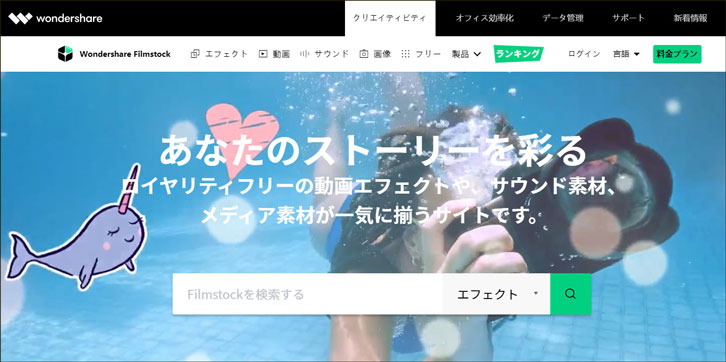
FilmstockはWondershareが配信しているサイトで、エフェクトや動画、サウンド、画像をダウンロードすることができます。本サイトは「Filmoraエフェクトストア」という名前でしたが、さらにパワーアップしてFilmstockという名前でリニューアルしました。 Filmstockの特徴はFilmora用だけでなく、After Effects用のエフェクト、動画、画像、BGMなどが用意されているところです。どんな素材も著作権フリーで利用できるので、安心して動画制作に集中できます。そして、本サイトには無料で利用することができる素材もあり、登録1つで無料素材をダウンロード可能です。Filmstockは日々最新のコンテンツにアップデートしているので、様々な編集素材を利用できます。AE素材をダウンロードするのに最適な素材サイトも併せて紹介しているので、ぜひ参考にしてみてください。
新サービスFilmstock登場!|新しくなったWondershare Filmora9エフェクトストア
まだ、動画編集ソフトにはFilmoraXを進める、Filmstockの素材を利用し、Wondershare FilmoraXを編集するには最も完璧な感じがあるのよ、ダウンロードリンクは以下の通りです
想像を実現可能にするのは、Filmora X。
サポート
製品に関するご意見・ご質問・ご要望はお気軽に こちらまでお問い合わせください。 >>




役に立ちましたか?コメントしましょう!